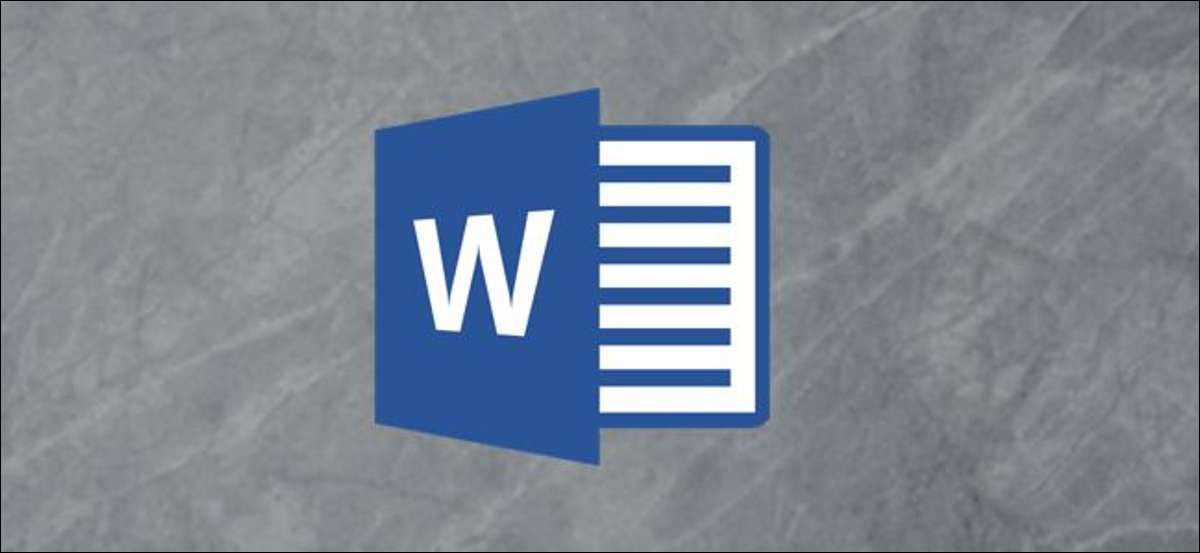
ایک لفظ دستاویز میں ایک سیکشن وقفے داخل کرنے میں آپ کو متن کی بڑی دیواروں کو تقسیم کرنے کے کئی طریقے فراہم کرتی ہیں. یہ خصوصیت صفحات کی طرف سے متن کو توڑنے کے لئے بلکہ کثیر کالم ترتیب کے لئے بھی مفید نہیں ہے.
ایک سیکشن وقفے ڈالیں
صفحے پر کہیں بھی کلک کریں. یہ وہی ہے جہاں آپ کا نیا حصہ شروع ہو جائے گا، لہذا الفاظ یا جملے کو توڑنے سے بچنے کے بجائے یہ ایک اچھا خیال ہے اور اس کے بجائے ایک پیراگراف یا کم سے کم ایک سزا کے اختتام پر صفحے کو توڑنے کے مواقع تلاش کریں.
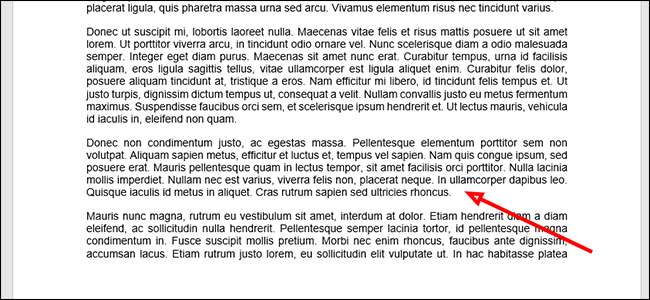
لفظ ونڈو کے سب سے اوپر پر ربن پر "ترتیب" ٹیب پر کلک کریں.
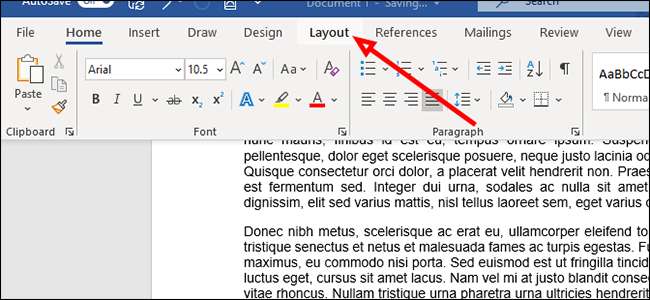
صفحہ اور سیکشن وقفے کے لئے ایک سے زیادہ اختیارات کے ساتھ ایک نئے ڈراپ ڈاؤن مینو کھولنے کے لئے "صفحہ سیٹ اپ" کے تحت "صفحہ سیٹ اپ" پر کلک کریں.
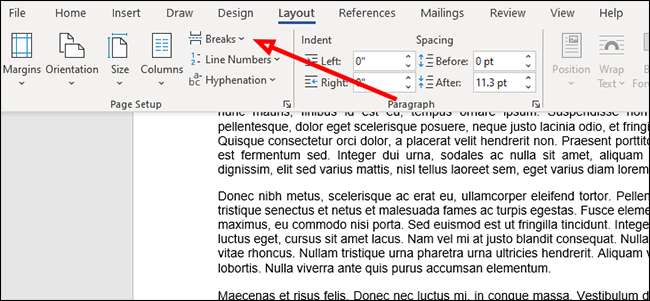
"سیکشن وقفے کے تحت،" وقفے کی قسم منتخب کریں جو آپ صفحے پر داخل کرنا چاہتے ہیں. اگر آپ کو یقین نہیں ہے تو، ذیل میں سے ہر ایک کی وضاحت ہے.
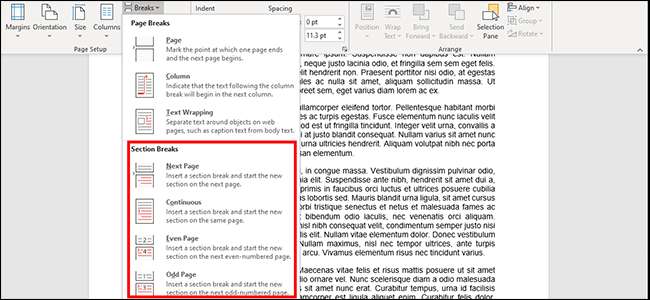
- اگلا صفحہ: کرسر پر متن ٹوٹ جاتا ہے. اس کے حق میں کچھ بھی (یا اس سے نیچے) اپنے صفحے پر منتقل ہوجائے گا.
- مسلسل: اسی صفحے پر ایک نیا سیکشن شروع ہوتا ہے. یہ اکثر کئی کالموں کے ساتھ دستاویزات پر استعمال کیا جاتا ہے.
- یہاں تک کہ صفحہ: اگلے بھی شمار شدہ صفحہ پر ایک نیا سیکشن شروع ہوتا ہے.
- عجیب صفحہ: اگلے عجیب نمبر پر ایک نیا سیکشن شروع ہوتا ہے.
ایک سیکشن وقفے کو حذف کریں
اپنے لفظی دستاویز سے سیکشن وقفے کو دور کرنے کے لئے، سب سے پہلے "ہوم" ٹیب پر کلک کریں.
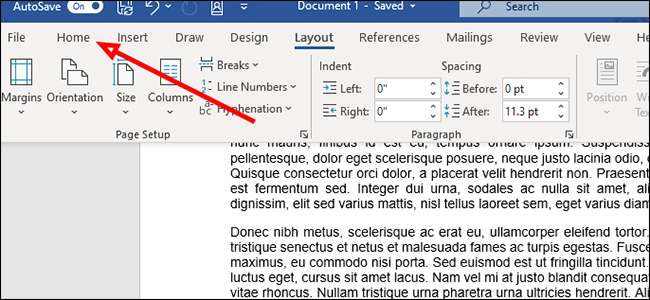
"غیر پرنٹنگ حروف" آئکن پر کلک کریں. یہ ایک پیچھے کی طرف سے تھوڑا سا لگ رہا ہے "پی."
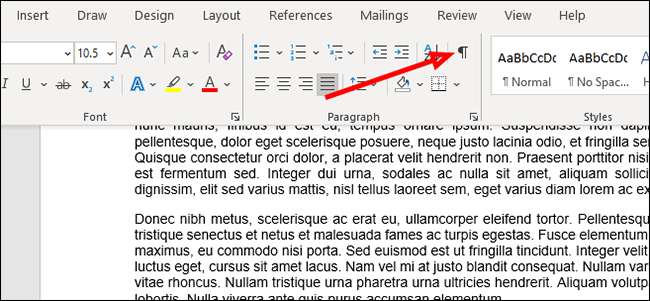
اس وقفے کے بائیں جانب جگہ پر کلک کریں جسے آپ حذف کرنا چاہتے ہیں اور پھر کی بورڈ پر "حذف کریں" کی کلید دبائیں.
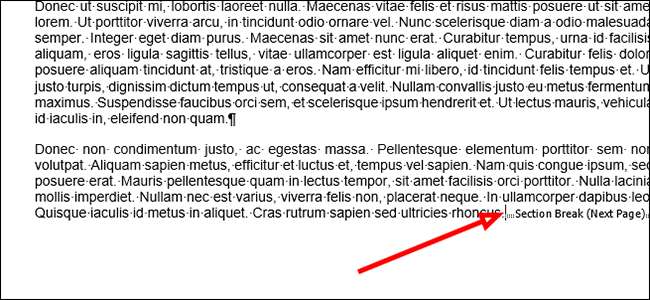
مختلف قسم کے سیکشن وقفے میں تبدیل کریں
ایک مختلف قسم کے وقفے پر ایک سیکشن وقفے کو تبدیل کرنے کے لئے، سب سے پہلے سیکشن توڑنے کے لۓ آپ کو تبدیل کرنا چاہتے ہیں اور اس کے بائیں طرف کلک کریں.
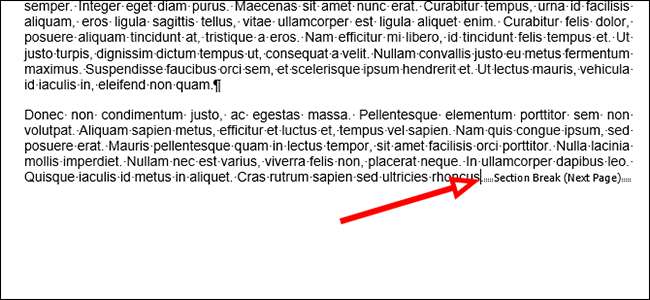
ربن پر "ترتیب" ٹیب پر سوئچ کریں.
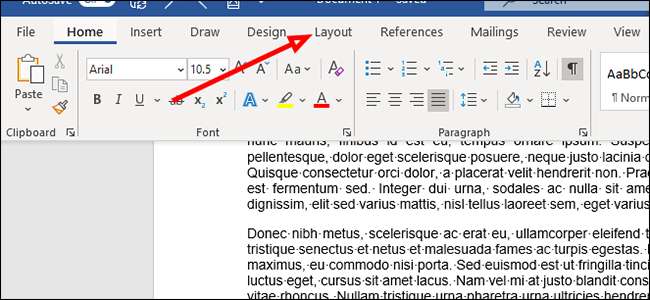
"صفحہ اور سیکشن وقفے" کے مینو کو کھولنے کیلئے "وقفے" پر کلک کریں.
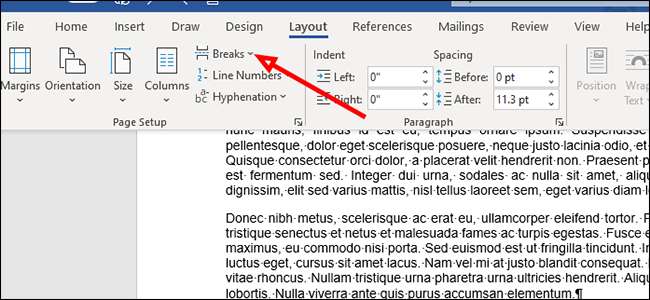
کسی بھی اختیارات پر کلک کرکے آپ چاہتے ہیں کہ نئے قسم کے سیکشن کا انتخاب کریں. یہ آپ خود بخود سیکشن وقفے کی قسم کو خود بخود تبدیل کرے گا.
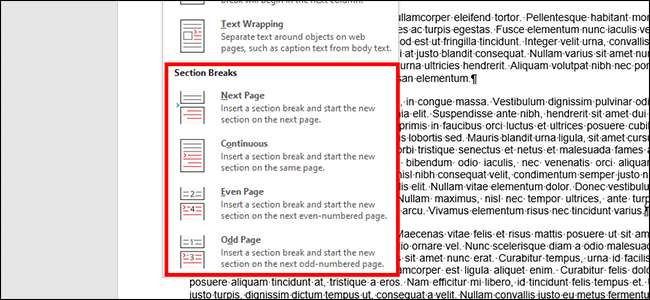
آپ کا دستاویز اب کسی بھی قسم کے سیکشن میں آپ کو منتخب کیا جائے گا.







